|
|
 |
Rufen Sie über den Schaltknopf die erweiterten Einstellungen auf. die erweiterten Einstellungen auf. |
| Lupe
Bild vergrößern |
|
| |
| Die bekannte Ansicht (erweitert mit der neuen Auswahlliste
„Einkaufsliste“) wird aufgeblendet. |
| Die zuletzt verwendete Einkaufsliste wird hier vorgeblendet. Die
manuelle Sortierfunktion wurde jetzt direkt in die Einkaufsliste
integriert. |
| |
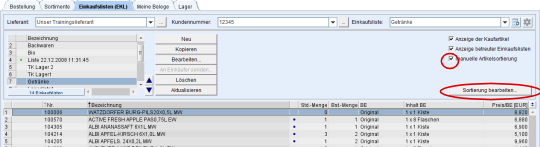 |
Voraussetzung für die Sortierung ist das Einschalten der
manuellen Artikelsortierung (Checkbox). |
| Lupe
Bild vergrößern |
| |
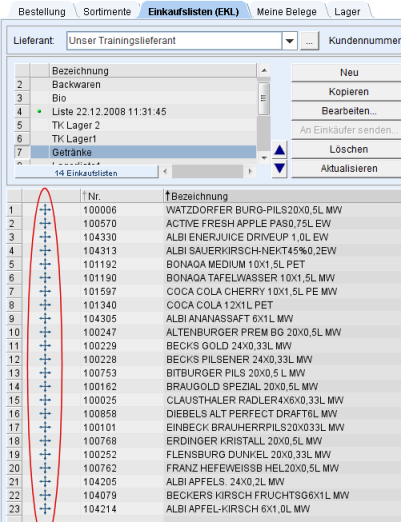 |
Mit Klick auf die Schaltfläche [Sortierung bearbeiten] wird in der
ersten Spalte jeweils ein Verschiebungskennzeichen
 eingeblendet. eingeblendet. |
| Lupe
Bild vergrößern |
|
| |
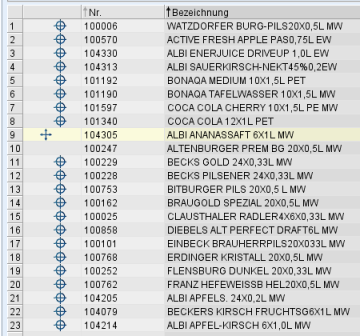 |
Die Sortierung erfolgt nun in zwei Schritten. |
1. Artikel anklicken:
Der Artikel wird gelb markiert und nur
dieser Artikel behält das Verschiebungskennzeichen
 . .
Alle anderen Zeilen werden mit einem Zielkennzeichen
 versehen. versehen. |
| Lupe
Bild vergrößern |
|
| |
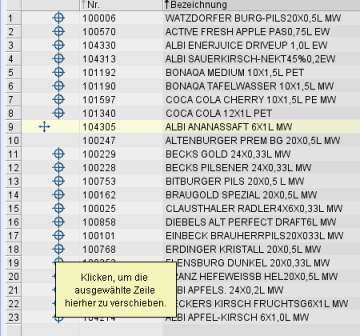 |
2. Ziel wählen:
Durch
genauen Mausklick auf das
Zielkennzeichen
 wählen Sie die Zielzeile. wählen Sie die Zielzeile. |
| Lupe
Bild vergrößern |
|
| |
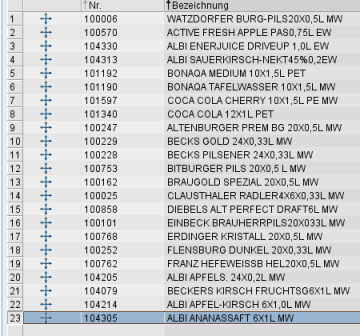 |
Ergebnis:
Der Artikel aus der Zeile 9 wurde an das Listenende verschoben. |
| Lupe
Bild vergrößern |
|
| |
| s.a. |
| Einkaufsliste bearbeiten |
| |
| Schließen |
| zum Wegweiser |
